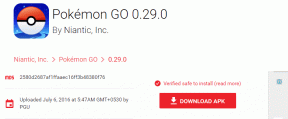5 способів повністю видалити антивірус Avast у Windows 10
Різне / / November 28, 2021
Як повністю видалити Avast з Windows 10: Антивірусна програма або антивірусна програма – це одна з перших програм, які ми встановлюємо на новий комп’ютер. Хоча в Інтернеті є широкий спектр безкоштовних і платних програм безпеки, багато хто віддає перевагу Avast Free Antivirus. Avast відмінно захищає ваш комп’ютер від будь-яких зловмисних атак і захищає вашу особисту інформацію. Платна версія програми підвищує рівень безпеки і включає додаткові функції для сканування веб-сайтів, які ви відвідуєте, і електронних листів, які ви надсилаєте.
Вбудована програма безпеки в новіших версіях Windows, Захисник Windows, виявилося цілком достатнім для більшості користувачів і спонукало їх видалити інші сторонні програми безпеки. Хоча видалити сторонні антивірусні програми не так просто. Більшість програм безпеки, поряд з Avast, включають такі функції, як самозахист, які запобігають видаленню шкідливих програм без попередження користувача.
На жаль, це означає, що навіть користувачі не можуть позбутися програми, просто видаливши її через налаштування Windows або Програми та функції. Натомість їм потрібно буде виконати кілька додаткових кроків до (або після), щоб ретельно очистити свій комп’ютер від антивірусу та пов’язаних файлів. У випадку з Avast, якщо ви не видалили його належним чином, ви можете продовжувати отримувати ці дратівливі спливаючі вікна із запитом на оновлення, а іноді й сповіщення про загрози.
У цій статті ви знайдете п’ять різних методів повністю видаліть Avast Free Antivirus зі свого комп’ютера з Windows 10.

Зміст
- 5 способів видалити антивірус Avast з ПК з Windows 10
- Спосіб 1. Вимкніть самозахист Avast, а потім видаліть Avast
- Спосіб 2. Використовуйте утиліту видалення Avast
- Спосіб 3. Видаліть ОС Avast
- Спосіб 4. Використовуйте стороннє програмне забезпечення для видалення
- Спосіб 5. Видаліть усі пов’язані файли Avast вручну
5 способів видалити антивірус Avast з ПК з Windows 10
Тепер, якщо ви вже видалили Avast і шукаєте способи видалити його залишкові файли, перейдіть до способів 3, 4 і 5. З іншого боку, дотримуйтесь методів 1 або 2, щоб почати виконувати правильну процедуру видалення для Avast.
Спосіб 1. Вимкніть самозахист Avast, а потім видаліть Avast
Як згадувалося раніше, Avast містить модуль самозахисту, який запобігає його видалення зловмисним програмним забезпеченням. Якщо зловмисне програмне забезпечення намагається видалити Avast, модуль самозахисту відображає спливаюче вікно, що повідомляє користувача про спробу видалення. Процес видалення розпочнеться, лише якщо користувач натисне на Кнопка «Так».. Щоб повністю видалити Avast, спочатку потрібно вимкніть самозахист у налаштуваннях Avast а потім перейдіть до видалення.
1. Двічі клацніть на Піктограма ярлика Avast на робочому столі, щоб відкрити його. Якщо у вас немає значка ярлика, знайдіть Avast на панелі пошуку на початку (Клавіша Windows + S) і натисніть Відкрити.
2. Коли відкриється інтерфейс програми, натисніть на гамбургер значок (три горизонтальні рисочки) у верхньому правому куті, виберіть у меню, що висувається, Налаштування.

3. У наступному вікні налаштувань перейдіть до Генеральний вкладку за допомогою лівого навігаційного меню, а потім натисніть на Вирішення проблем.
4. нарешті, відключити самозахист знявши прапорець біля пункту «Увімкнути самозахист».

5. З’явиться спливаюче повідомлення про спробу вимкнути самозахист. Натисніть на В порядку щоб підтвердити дію.
6. Тепер, коли ми вимкнули модуль самозахисту, ми можемо рухатися далі видалення самого Avast.
7. Натисніть клавішу Windows і почніть вводити Панель управління, натисніть Відкрити, коли надходять результати пошуку.

8. Натисніть на Програми та можливості. Ви можете змінити розмір значка на великий або маленький за допомогою параметра Перегляд у верхньому правому куті, щоб спростити пошук потрібного елемента.

9. Знайдіть безкоштовний антивірус Avast у наступному вікні, клацніть правою кнопкою миші на ньому та виберіть Видалити.

10. Вікно Avast Antivirus Setup з’явиться після натискання Видалити. У вікні налаштування можна оновити, виправити або змінити програму. An видалити кнопку також можна знайти в нижній частині вікна. Натисніть на нього, щоб продовжити.

11. Ви знову отримаєте спливаюче вікно із запитом на підтвердження; натисніть на Так щоб почати процес видалення.
12. Процес видалення займе кілька хвилин. Після завершення ви отримаєте повідомлення з підтвердженням «Продукт успішно видалено» з параметрами Перезавантажте комп’ютер зараз або пізніше, щоб видалити всі файли Avast.
Ми рекомендуємо перезапустити відразу після видалення Avast, але якщо ви перебуваєте в центрі важливої роботи, продовження пізніше допоможе.
Спосіб 2. Використовуйте утиліту видалення Avast
Більшість антивірусних компаній почали випуск спеціальних утиліт для належного видалення своїх програм безпеки. Аналогічно, Avastclear — це утиліта для видалення самих Avast для видалення будь-яких їхніх програм із ПК з Windows 10. Інструмент досить простий у використанні, але вимагає завантаження системи в безпечному режимі. Отже, вирішуйте будь-яку негайну роботу перед використанням Avastclear.
Крім того, деякі користувачі під час використання Avastclear можуть зустріти спливаюче вікно з написом «Модуль самозахисту перешкоджає видаленню’, виконайте кроки з 1 по 5 вищевказаного методу, щоб вимкнути модуль самозахисту та завершити видалення.
1. Перейдіть до Утиліта видалення для Avast Removal і натисніть на avastcleaner.exe гіперпосилання для завантаження інструмента.
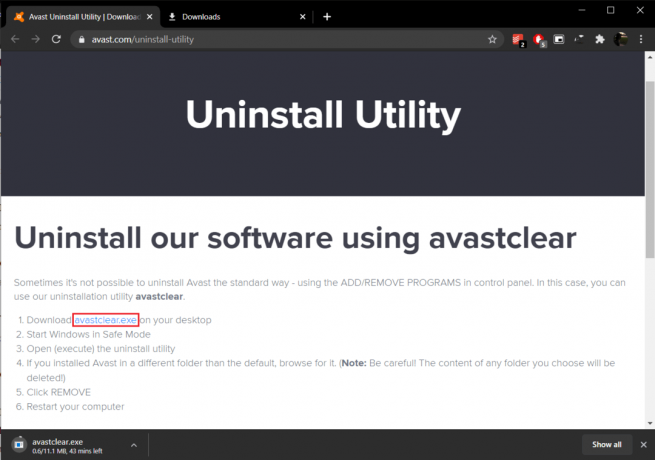
2. Відкрийте папку «Завантаження» (або місце, де ви зберегли файл), клацніть правою кнопкою миші на avastcleaner.exeі виберіть Запустити від імені адміністратора.

Примітка: Натисніть на Так у наступному спливаючому вікні керування обліковими записами користувачів, щоб надати необхідний дозвіл.
3. Ви отримаєте повідомлення з рекомендацією запустити інструмент у безпечному режимі Windows. Натисніть на Так для завантаження в безпечному режимі.
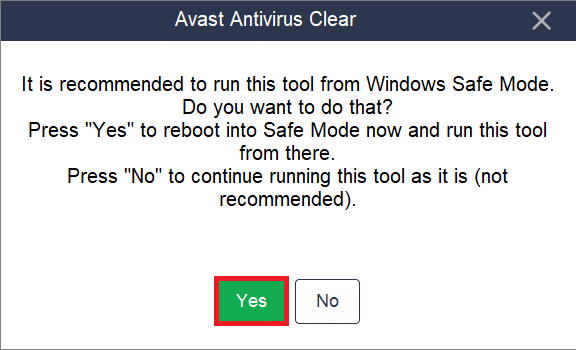
4. Як тільки ваш комп завантажується в безпечному режимі, знову знайдіть файл і запустіть його.
5. У наступному вікні натисніть на Змінити щоб вибрати папку встановлення Avast. Інструмент видалення автоматично вибирає шлях встановлення за замовчуванням, але якщо у вас інстальовано Avast користувацьку папку, перейдіть до неї та виберіть версію Avast, яку ви встановили, за допомогою розкривного списку.
6. Нарешті, натисніть на Видалити щоб позбутися від Avast і пов’язаних з ним файлів.

Після видалення залишкових файлів і перезавантаження комп’ютера також видаліть Avast Clear, оскільки він вам більше не потрібен.
Читайте також:Як повністю видалити McAfee з Windows 10
Спосіб 3. Видаліть ОС Avast
Avast Antivirus встановлює тимчасову ОС Avast під час її видалення. ОС встановлюється, щоб допомогти видалити пов’язані файли. Хоча після видалення файлів ОС Avast не видаляється сама. Хоча ОС видаляє залишкові файли Avast, вона стає ОС за замовчуванням для комп’ютера і, отже, не видаляється/видаляється автоматично.
Щоб припинити отримувати спливаючі вікна Avast, спершу потрібно це зробити повторно виберіть Windows як ОС за замовчуванням а потім видаліть ОС Avast вручну.
1. Запустіть вікно Run Command, натиснувши Клавіша Windows + R, тип sysdm.cpl, і натисніть enter, щоб відкрити вікно властивостей системи.
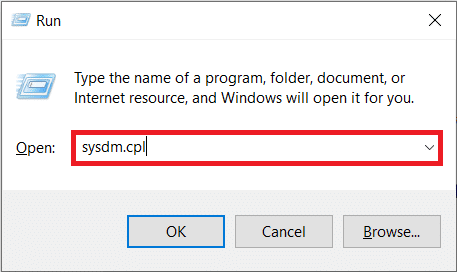
2. Перейдіть на Розширений вкладку та натисніть на Налаштування кнопку в розділі «Запуск і відновлення».

3. У наступному вікні переконайтеся, що Операційна система за замовчуванням встановлюється як Windows 10. Якщо це не так, розгорніть розкривний список і виберіть Windows 10. Натисніть на в порядку щоб вийти.
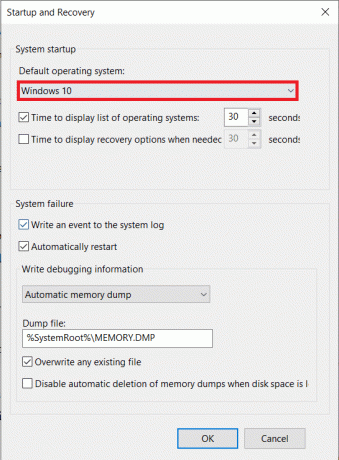
4. Також можна встановити Windows як операційну систему за замовчуванням з меню вибору завантаження. Щоб отримати доступ до меню вибору, натисніть кілька разів Esc або F12 коли комп’ютер завантажується.
5. Ще раз відкрийте командне поле Виконати, введіть msconfig, і натисніть enter.

6. Перейдіть до Завантаження вкладку наступного вікна Конфігурація системи.
7. Виберіть Операційна система Avast і натисніть на Видалити кнопку. Підтвердьте будь-які повідомлення з підтвердженням, які ви можете отримати.

Спосіб 4. Використовуйте стороннє програмне забезпечення для видалення
Інтернет переповнений різними програмами для видалення залишкових файлів. Кілька популярних інструментів видалення для Windows CCleaner і Revo Uninstaller. ESET AV Remover — це інструмент для видалення, спеціально розроблений для видалення антивірусних програм і програм захисту від шкідливих програм, який може повністю видалити всі доступні програми безпеки. У цьому випадку ми скористаємося ESET AV Remover, щоб повністю видалити антивірус Avast у Windows 10:
1. Відвідати Завантажте ESET AV Remover і завантажте інсталяційний файл, відповідний для архітектури вашої системи (32 або 64 біт).

2. Натисніть на файл .exe, щоб запустити майстер встановлення. Дотримуйтесь усіх інструкцій на екрані, щоб інсталювати ESET AV Remover.
3. Після встановлення відкрийте ESET AV Remover і натисніть на Продовжуйте слідом за ним Прийняти щоб програма просканувала ваш комп’ютер на наявність слідів будь-якої раніше встановленої антивірусної програми.

4. Виберіть Avast та всі пов’язані програми зі списку сканування та натисніть Видалити.
5. Натисніть на Видалити знову у спливаючому вікні підтвердження/попередження.
Перевірте список програм і функцій, щоб переконатися, що на вашому комп’ютері не залишилося програм Avast. Ви можете продовжити, а також позбутися ESET AV Remover, оскільки він більше не служить.
Спосіб 5. Видаліть усі пов’язані файли Avast вручну
Зрештою, якщо жоден із перерахованих вище методів не позбувся спливаючих вікон Avast, настав час взяти справу в свої руки і видалити всі файли Avast вручну. Усі антивірусні файли захищені і можуть бути видалені/видалені лише надійним установником. Для файлів Avast надійним інсталятором є сам Avast. Використовуючи цей метод, ми оновимо наш статус доступу, а потім видалимо кожен залишковий файл Avast вручну.
1. Натисніть Клавіша Windows + E до відкрийте Провідник файлів Windows і скопіюйте та вставте наступне місце в адресному рядку.
C:\ProgramData\AVAST Software\Avast\
2. Знайдіть файли, які ви хочете видалити, клацніть правою кнопкою миші на одному з них і виберіть Властивості.
3. Перейдіть до Безпека вкладку та натисніть на Розширений кнопку.
4. У наступному вікні натисніть на Змінити гіперпосилання, щоб встановити себе власником.
5. Встановіть свій обліковий запис або обліковий запис адміністратора як власника та натисніть OK, щоб зберегти та вийти. Закрийте всі вікна.
6. Клацніть правою кнопкою миші на файлі зі зміненими властивостями та виберіть Видалити.
Повторіть наведені вище кроки для всіх файлів і папок, які ви хочете видалити. Деякі файли Avast також можна знайти за адресою %windir%\WinSxS\ і %windir%\WinSxS\Manifests\. Змініть їх власника та видаліть їх. Будьте обережні з тим, які файли ви видаляєте, оскільки з довіреними файлами інсталятора не слід зловживати.
Далі ви також можете перевірити редактор реєстру Windows на наявність залишкових файлів Avast.
1. Тип regedit у вікні команди «Виконати» і натисніть клавішу Enter.
2. Скопіюйте та вставте шлях нижче в адресний рядок або перейдіть туди за допомогою навігаційного меню зліва.
Комп'ютер\HKEY_CURRENT_USER\SOFTWARE\AVAST Software
3. Клацніть правою кнопкою миші у папці Avast Software та виберіть Видалити.
4. Також видаліть папку в Комп'ютер\HKEY_LOCAL_MACHINE\SOFTWARE\Avast Software
Рекомендовано:
- Як повністю видалити Norton з Windows 10
- Видаліть Microsoft Security Essentials у Windows 10
Таким чином, це було п’ять різних методів, які ви могли використовувати для повного видалення Avast Antivirus у Windows 10. Повідомте нам, який із п’яти працював для вас у розділі коментарів. Якщо у вас виникли проблеми з будь-яким із методів, зв’яжіться з нами нижче.